使用VSCode如何调试C#控制台程序_2_加深总结
要想使用调试,必须创建项目
1-你要调式的类,控制台类等等,你需要放在一个项目下,这个项目最好是由使用.net core创建的,VSCode对应的命令为:
dotnet new console(这里以控制台为例)
2-使用编译命令(dotnet restore)生成obj文件(包含project.xx.json等关于项目的重要文件)
或者使用运行命令:dotnet run (会自动编译)
3-在调试按钮下添加两个配置文件:launch.json和tasks.json:
(tasks.json不需要做任何改动; launch.json需要修改属性值program:
原
"program": "${workspaceRoot}/bin/Debug/<target-framework>/<project-name.dll>",
改为:
"program": "${workspaceRoot}/bin/Debug/NETCoreApp1.1/新建文件夹.dll"
备注:
以控制台为例:
其中<target-framework>是指目标运行环境:
可以在上面还原的项目文件project.json中找到关键字".NETCoreApp,Version=v1.1";或者project.csproj寻找字段:<TargetFramework>netcoreapp2.0</TargetFramework>
<project-name.dll>为:所在文件夹的.dll;也可以在debug中找到生成的dll名称
4-在VSCode使用快捷键F5可以开始调试了
 关注公众号
关注公众号
低调大师中文资讯倾力打造互联网数据资讯、行业资源、电子商务、移动互联网、网络营销平台。
持续更新报道IT业界、互联网、市场资讯、驱动更新,是最及时权威的产业资讯及硬件资讯报道平台。
转载内容版权归作者及来源网站所有,本站原创内容转载请注明来源。
-
上一篇

线程中级篇(一):基本并发容器
传统的容器并没有实现线程安全,所以在多线程的情况下,并不管用。本文首先自己手写一个并发Queue引出全文: import java.util.LinkedList; import java.util.concurrent.TimeUnit; import java.util.concurrent.atomic.AtomicInteger; public class MyQueue { //1 需要一个承装元素的集合 private LinkedList<Object> list = new LinkedList<Object>(); //2 需要一个计数器 private AtomicInteger count = new AtomicInteger(0); //3 需要制定上限和下限 private final int minSize = 0; private final int maxSize ; //4 构造方法 public MyQueue(int size){ this.maxSize = size; } //5 初始化一个对象 用于加锁 privat...
-
下一篇

使用VSCode如何调试C#控制台程序_1
原文: 使用VSCode如何调试C#控制台程序_1 A-环境安装 https://www.microsoft.com/net/download 下载 .NET Core SDK Installer: https://www.microsoft.com/net/download/core VSCode : https://code.visualstudio.com/ VSCode C#插件: 可以在安装好的VSCode里的插件扩展中搜索安装: B-创建项目: a-先打开VSCode b-在CTRL+R,输入CMD调出控制台程序(或者在VSCode中的终端cmd输入框中),并输入命令:cd 文件目录 (转到创建项目的文件夹) c-然后输入命令:dotnet new --help (会出现创建新项目命令的提示信息) d-然后创建一个简单控制台程序如:dotnet new console (创建控制台应用程序,.net core2.02版本已经可以在创建程序时,自动还原所需的nuget包了,也就是自动执行了命令: dotnet restore) 使用命令:dotnet run (可以...
相关文章
文章评论
共有0条评论来说两句吧...


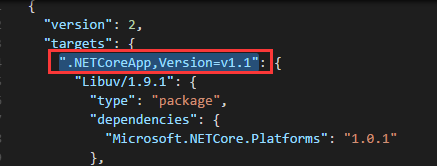







 微信收款码
微信收款码 支付宝收款码
支付宝收款码